Windows/Remote-Desktop
Remotedesktop einrichten
Nutzen und Technik des Remotedesktop
- Der Remotedesktop ermöglicht es einem Benutzer, einen anderen Computer fernzusteuern.
- Z.B. vom Heimcomputer auf den Arbeitscomputer im Büro zugreifen und dort von zu Hause alle Programme, Dateien und nahezu alle Funktionen auszuführen.
- Windows 10 verwendet dazu das Remote-Desktop-Protokoll (RDP) und die Technik, mit der auch Terminaldienste auf Windows-Servern betrieben werden.
- Die RDP-Software ist seit Windows XP ein Teil des Betriebssystems.
- Windows-Systeme können auch per Remote von Linux-, UNIX und Mac-OS-Clients ferngesteuert werden.
- Das RDP sendet über die Netzwerkverbindung nur die Eingabe auf Tastatur und Maus zum Remoterechner und empfängt nur die Informationen über die geänderte Bildschirmanzeige.
- Die tatsächliche Programmabarbeitung findet auf dem Remoterechner statt.
Voraussetzungen für Remotedesktop
Für eine Remotedesktopverbindung müssen folgende Bedingungen erfüllt sein:
- Es muss eine Verbindung über das LAN oder das Internet zwischen Client- und Remoterechner bestehen.
- Auf dem Clientrechner muss Remotedesktopsoftware vorhanden sein.
- Auf dem Remoterechner muss die Funktion für Remotedesktop aktiviert sein (erfordert Adminrechte)
- Sie müssen über ein lokales Konto oder Domänenkonto verfügen, um auf den Remoterechner über Remotedesktop zuzugreifen.
Remotedesktop aktivieren
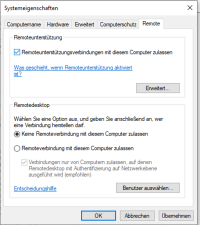
- Wählen Sie im Schnellzugriffsmenü Windows System --> Systemsteuerung --> System --> Remoteeinstellungen
- Erlauben sie Remotedesktopverbindungen in dem Sie die Option Remoteverbindungen mit diesem Computer zulassen aktivieren
- Unter Benutzer auswählen können Sie Benutzer hinzufügen, die eine Verbindung herstellen dürfen. (Admins haben automatisch Zugriff)
- Unter erweitert können Sie das Remotesteuern abschalten, die Zeitdauer festlegen und bestimmen, dass Einladungen nur auf Computern mit Windows Vista und neuer ausgeführt werden können.
- Wenn Sie fertig sind, können Sie das Fenster mit OK schließen.
Remotedesktopverbindung aufbauen
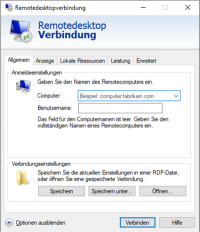
- Starten Sie die Remotedesktopverbindung, indem Sie im Startbildschirm mstsc.exe oder remote eingeben und mit Enter bestätigen.
- Sie können aus der Liste der zuletzt verwendeten Verbindungen wählen oder im Feld Computer den Namen oder die IP-Adresse des Remotecomputers eingeben.
- Unter Optionen einblenden bzw. ausblenden haben Sie Zugriff auf weitere Verbindungsparameter.
- Klicken Sie auf Verbinden, um die Verbindung herzustellen.
- Melden Sie sich mit einem auf dem Remotecomputer gültigen Benutzerkonto an. Sie sehen nun den Bildschirm des Remotecomputers vor sich.
- Um die Verbindung wieder zu beenden, melden Sie sich auf dem Remotecomputer ab, indem Sie auf Trennen klicken.